В этой статье хочу показать как с помощью бесплатных возможностей онлайн-сервиса логотипов Logaster.com можно быстро и бесплатно сделать лого для сайта.
Рассмотрим на примере сайта http://taximinska.by. Как видно логотип отсутствует… При этом домен очень хороший и легко можно сделать красивый логотип с текстом, к примеру на белорусском «ТаксiМiнска». Заполним форму ниже.
Вводим название «ТаксiМiнска», выбираем вид деятельности «Транспорт», жмем «Далее». В результате первая страница нам выдала слишком общие предложения иконок по нашей теме и ничего их них, к сожалению, не подходит. Ho… в верхнем правом углу есть поле, в котором мы можем задать ключевое слово! Пишем «такси» и получаем то что нам нужно. На этом этапе наш выбор надо сузить до выбора подходящей иконки, потому что шрифты, размеры, расположение можно менять. Выбираем подходящий вариант и на следующей странице нажимаем «Редактировать лого».
И здесь мы уже можем как хотим «играться» с нашим логотипом, достаточно нажать на элемент. Что можно сделать:
- поменять расположение элементов,
- поменять шрифт,
- поменять цвет элементов. Для замены цвета текста сдвиньте горизонтальный ползунок вправо, потому что сразу можете не заменить окошко.
- заменить иконку,
- добавить тень,
- добавить слоган.

Обращаю ваше внимание! Размер логотипа должен быть максимальным, на всю площадь окошка, иначе вы получите слишком маленький логотип. Бесплатно сохраняется лого высотой 75px, если учитывать канву, то реальный размер его где-то 45px.
Когда мы удовлетворены результатом, жмем «далее», смотрим примеры визиток, бланков и конвертов с этим лого, если надо возвращаемся и поправляем. При сохранении вы перейдете на страницу https://www.logaster.ru/account и регистрируетесь. Ваш логотип будет в закладке «Мои дизайны», где вы его можете скачать, выбрав «Бесплатно — маленькое лого с водяными знаками».

Вы получите .zip-архив с набором .png файлов. Нам нужен только первый файл — его мы откроем в любом графическом редакторе и обрежем водяной знак, который нам мешает справа. В PhotoScape открываем файл, затем Edit — Crop, выделяем нужное и обрезаем.

Далее сохраняем с новым именем — Save As…

Все! Логотип готов, можем его вставлять его шапку сайта.










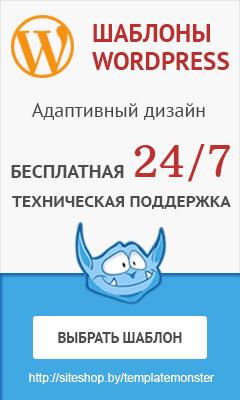
Оставить комментарий